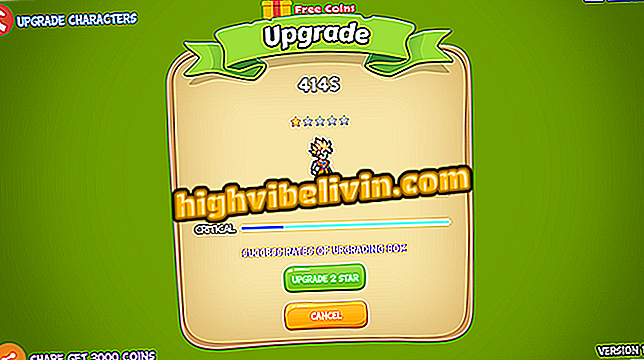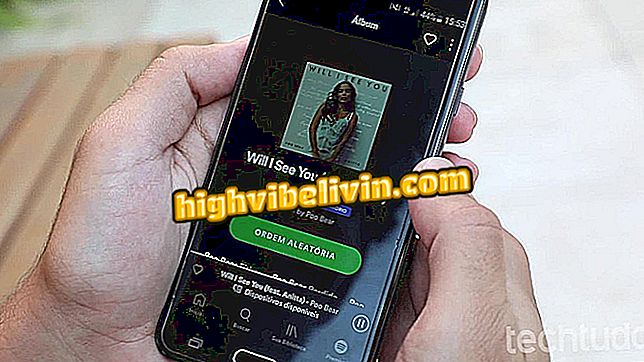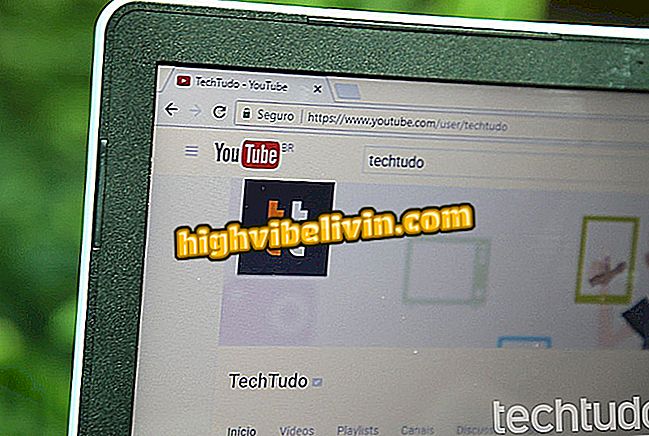Фирефок: Како промијенити боју прегледника
Фирефок вам сада омогућава да изаберете боју да бисте прилагодили интерфејс претраживача. Ова функција не чини делове подразумеваних поставки апликације. Да бисте га користили, потребно је да приступите Фирефок Тест Пилот веб сајту, Мозилла тест програм отворен за све кориснике заинтересоване за тестирање нових функција. На сајту можете пронаћи ексклузивну екстензију Фирефок Цолор за преузимање. Омогућава корисницима да мењају боје икона, траке са алаткама, траке за претраживање и других тачака у интерфејсу претраживача.
Да бисте сазнали како да инсталирате и користите Фирефок Цолор да бисте променили боју Фирефок интерфејса, пратите следећи корак.
Како променити тему Фирефок Куантум

Фирефок Куантум обећава двоструко већу брзину од претходних верзија
Корак 1. Приступите следећој вези преко Фирефок-а (тестпилот.фирефок.цом) и изаберите опцију "Инсталл Тест Пилот & Енабле Цолор";

Акција за инсталирање додатка Тест Пилот у Фирефоку
Корак 2. У прозору који се отвори, изаберите "Додај" тако да је екстензија активирана у прегледачу;

Акција за инсталирање додатка Тест Пилот у Фирефоку
Корак 3. За наставак притисните дугме "ОК";

Акција након инсталације додатка Тест Пилот у Фирефоку
Корак 4. Додирните "Додај" да бисте инсталирали проширење "Фирефок боја";

Акција за додавање Фирефок проширења у Фирефок
Корак 4. Бићете преусмерени на екран за конфигурацију Фирефок боја. Да бисте наставили, притисните дугме "Даље" док се не заврше упутства за употребу;

Почетни екран алата за Фирефок у Фирефок претраживачу
Корак 5. У овом тренутку, приказује се екран за подешавање боје. Балони указују на тачке у интерфејсу претраживача који могу да промене њихове боје. Изаберите један од ових балона да бисте видели опције;

Акција за почетак уређивања боја у Фирефок интерфејсу
Корак 6. Користите алатку боја да одредите тон елемента интерфејса. У овом примеру, променили смо боје икона и траке са алаткама. Можете наставити да уређујете боје са других места, као што је, на пример, трака за претрагу;

Екран у боји за Фирефок Цолор
7. Када завршите, потврдите промене у "Сачувај" да бисте сачували нове боје у Фирефок интерфејсу.

Акција за чување нових боја изабраних за Фирефок интерфејс
Тамо. Када се то уради, Фирефок ће увек почети са бојама које изаберете у детаљима интерфејса.
ИоуТубе не репродукује видео записе у Фирефоку: како решити? Поставите своја питања на форуму.